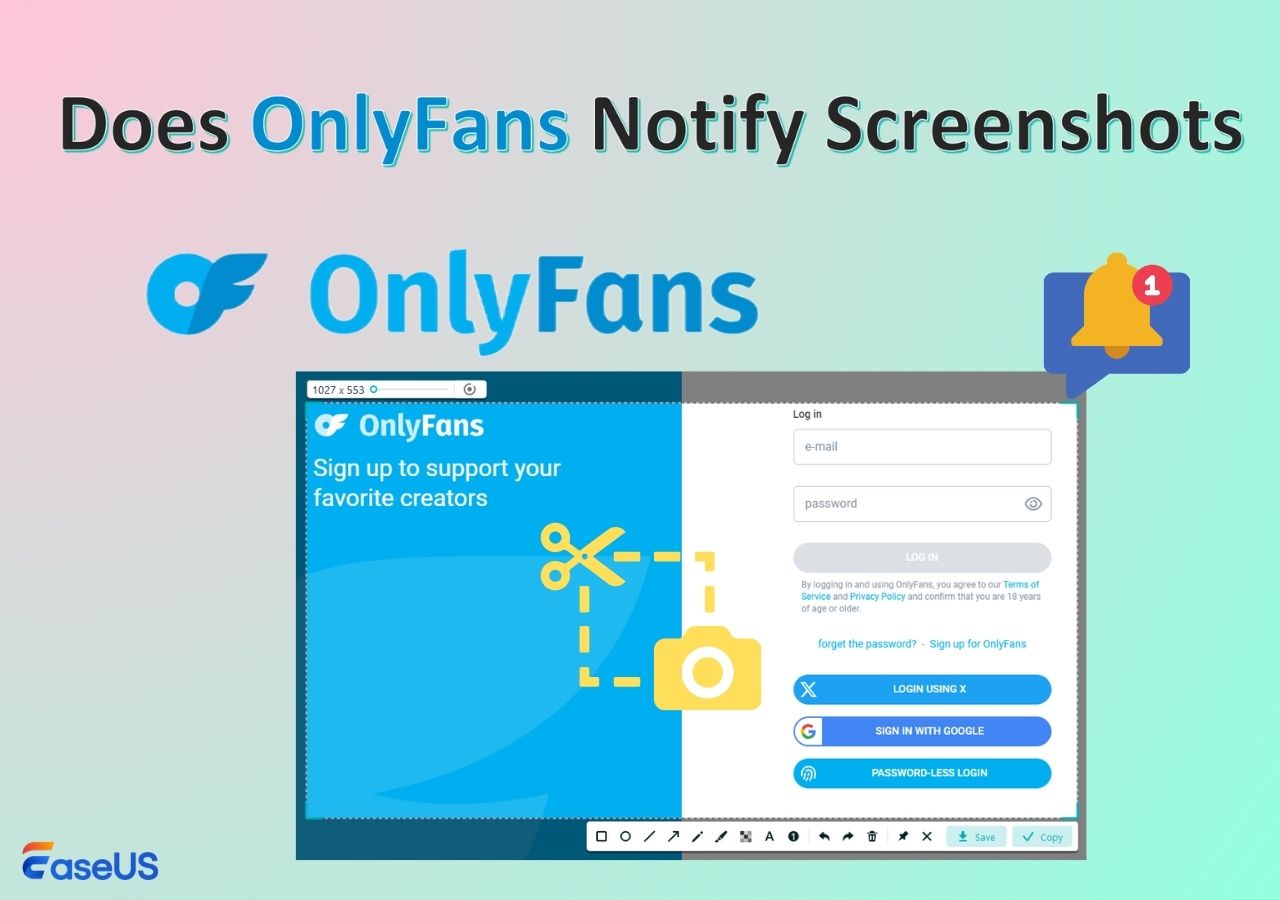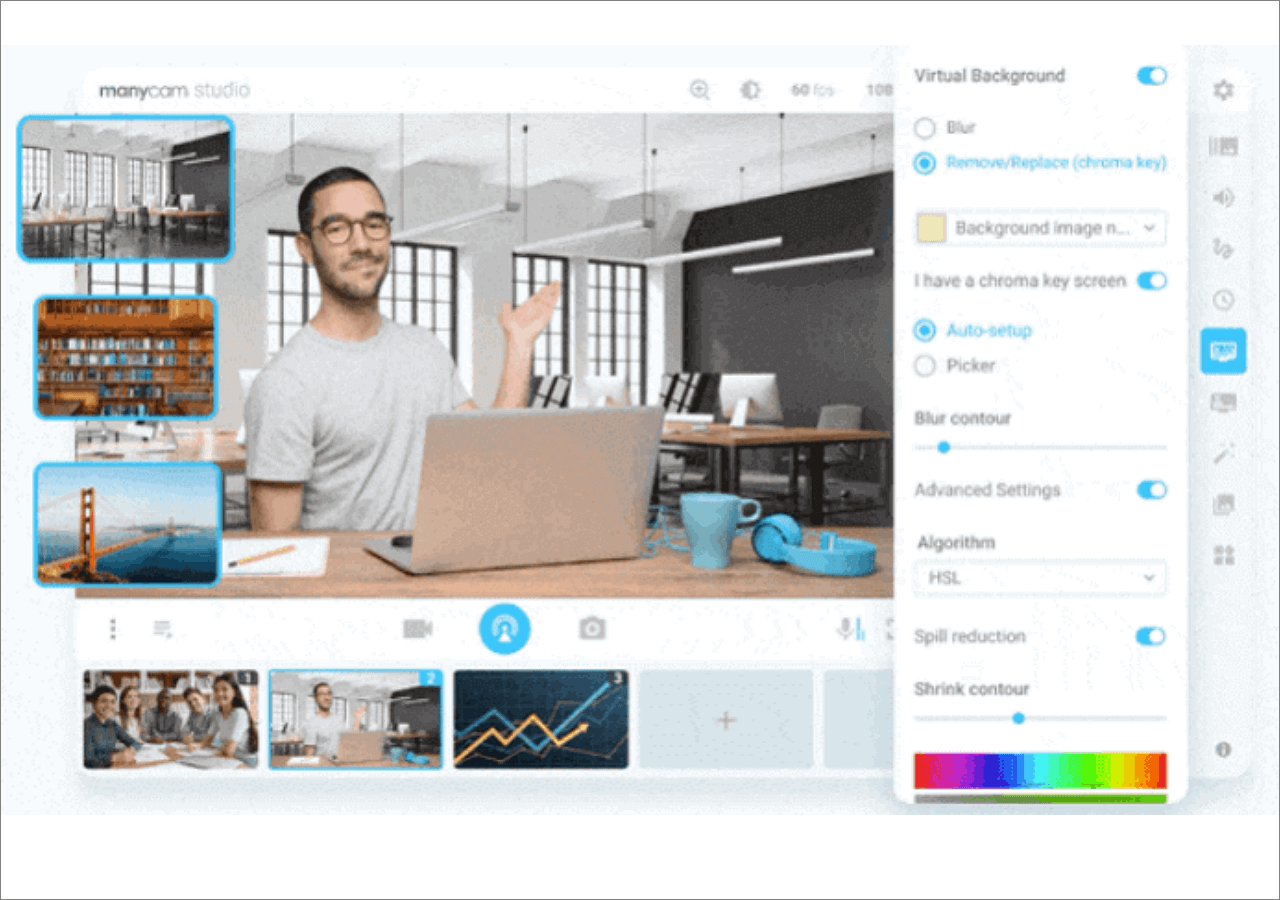-
![]()
Agnes
Agnes已經在EaseUS工作超過4年,有著豐富的技術文章寫作經驗。目前,寫過很多關於資料救援、硬碟分割管理或備份還原相關文章,希望能幫助用戶解決困難。…查看作者資訊 -
![]()
Gina
謝謝閱讀我的文章。希望我的文章能夠幫你輕鬆有效地解決問題。…查看作者資訊 -
![]()
Harrison
希望以簡單易懂的文筆,帶給讀者輕鬆好讀的科技文章~…查看作者資訊 -
![]()
Bruce
贈人玫瑰,手有餘香。希望我的文章能夠幫到您。…查看作者資訊 -
![]()
Ken
網路上的科技文章琳瑯滿目, 希望在您閱讀我的文章後可以幫助到您…查看作者資訊 -
![]()
Zola
一位科技愛好者和人文社科的忠實學者,希望通過科技和大家一起更好地理解世界…查看作者資訊
本文內容
0瀏覽次數 |
0分鐘閱讀
TikTok 和 YouTube Shorts 等短影片是廣播公司和內容創作者擴大影響力的最成功方式之一。
如何使用OBS 錄製 TikTok影片? TikTok 預設的錄製設定(g_s51)解析度為 1080x1920,位元率為 6000 Kbps,足以滿足直播和錄製需求。換句話說,在使用 OBS 錄製 TikTok 影片時,您需要遵循此設定。
如有需要,請透過以下內容學習如何使用適用於 TikTok 的 OBS錄製 。
方法一:如何直接使用 OBS 錄製 TikTok 視頻
OBS Studio 安全且相容於多種作業系統,因此我們提供了 Windows 和 Mac 的詳細說明。
▶️適用於 Windows 系統:
以下步驟說明如何在 Windows 上使用 OBS錄製播放 TikTok 影片。
步驟 1.啟動 OBS Studio > 點選左下角的 + > 在「來源」下,點選 +。
步驟 2.選擇「顯示捕獲」> 重新命名 > 按一下「確定」。
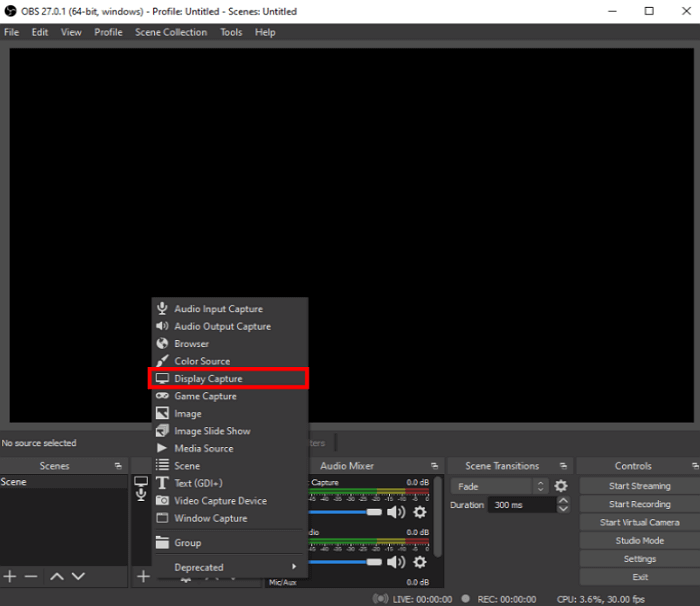
步驟 3.看到另一個彈出視窗後,選擇要顯示 TikTok 的區域 > 點選確定 > 選擇設定。
步驟 4.在下一個視窗中,選擇「輸出」。對於 TikTok 視頻,您需要將其設置為 MP4 錄製格式(分辨率為 1080×1920,位元率為 6000 Kbps)。然後選擇已儲存的錄影路徑。
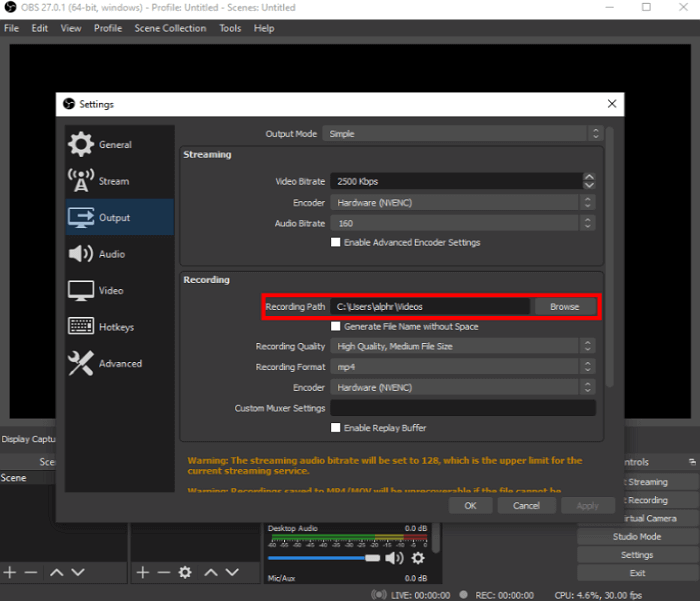
步驟 5.設定好 OBS 進行錄製後,點選開始錄製。
▶️適用於 Mac :
請注意,OBS Studio 僅相容於 macOS 10.13 及更高版本。如果您的 macOS 版本不相容,則需要升級系統。以下步驟展示如何在 Mac 上使用 OBS螢幕錄製器建立 TikTok 影片。
步驟 1.開啟 OBS Studio > 點選「來源」標籤下的 + > 選擇「顯示擷取」 > 設定新名稱 > 點選「確定」。
步驟 2.點選設定 > 選擇輸出為 MP4影片格式,並選擇錄影路徑。
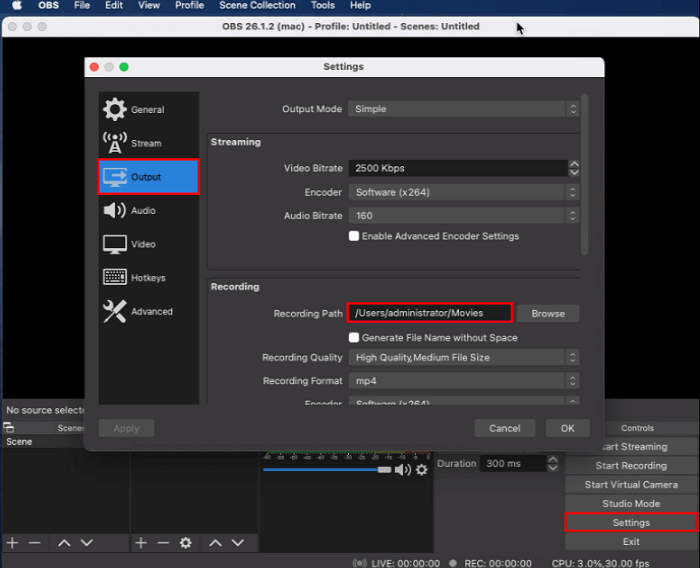
步驟 3.點選開始錄影。
方法二:如何使用螢幕錄製軟體錄製 TikTok 格式的視頻
OBS Studio 對於經驗豐富的主播和藝術家來說是一款優秀的直播軟體。然而,它缺少一些編輯功能,對新手不太友善。
在這種情況下,RecExperts 是一款更強大、更友善的錄音工具。它旨在幫助所有用戶在 Windows 或 Mac 系統上輕鬆錄製 TikTok 格式的影片。除了 MP4 格式外,您還可以將錄製的影片儲存為 MOV、FLV、MKV、AVI 或 GIF 格式。例如,另一個串流平台 YouTube 更傾向於 MOV 和 AVI 格式。此外,它也是一款直播錄製工具。您可以輕鬆錄製受保護的影片。
EaseUS推薦專家
- 錄製螢幕和網路攝影機、攝影機、麥克風、音訊等。
- 錄製影片以供串流平台播放,並在不同的裝置上播放影片。
- 提供全錄製、選定區域錄製、定時錄製、自動停止和自動分割選項。
- 提供影片/音訊編輯、影片/音訊檔案匯入、麥克風降噪等功能。
- 支援 Windows 11/10/8.1/8/7 和 MacOS 10.13 及更高版本。
步驟 1. 啟動EaseUSRecExperts 並調整您的錄製設定。
開始錄製前,您可以點擊右上角的選單圖示(三條橫線),然後選擇「設定」來自訂您的錄製設定。在這裡,您可以更改錄製位置、錄製格式、幀速率、錄製格式以及其他偏好設定。所有變更都會自動儲存。
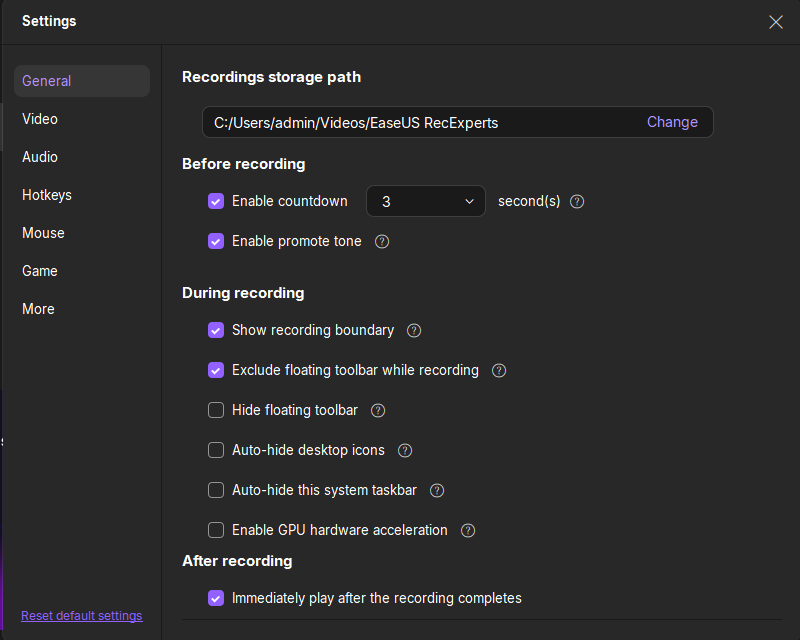
步驟 2. 根據您的需求選擇錄製模式。
在主介面上,你會看到幾個錄製選項:全螢幕、自訂、視窗、遊戲、音訊和攝影機。只需點擊與你想要錄製的內容相符的選項即可。

步驟 3. 設定您的網路攝影機和音訊來源。
在工具列中,您可以點擊相應的圖示來開啟或關閉攝影機、揚聲器和麥克風。如果連接了多個設備,請點擊每個圖示旁的小箭頭來選擇您首選的輸入來源。

步驟 4. 啟動與控制螢幕錄製。
點選紅色「錄製」按鈕開始錄製。螢幕上會出現一個浮動工具欄,您可以使用暫停圖示暫停錄製,或點擊紅色方塊圖示停止錄製。
第五步:預覽、編輯和管理您的錄製內容。
停止錄製後,您將進入預覽頁面視窗。在這裡,您可以觀看您的影片、剪輯、添加浮水印、將音訊轉錄為文字以及整理您的錄製內容。要使用相同的設定再次錄製錄製,只需點擊左上角top的錄製按鈕。

結論
如何使用OBS錄製錄製 TikTok 影片?如果您熟悉 OBS Studio,可以使用 OBS錄製錄製 MP4 格式的影片。如果不熟悉,建議您使用更友善的錄影軟體,例如EaseUSRecExpters,根據您的實際情況錄製 TikTok 或 YouTube影片影片。
關於 OBS 螢幕錄製和 TikTok 螢幕錄製的常見問題解答
本部分列出了一些關於 OBS 和 TikTok螢幕錄製的相關技巧。請仔細閱讀以下內容。
1. OBS 最適合錄製什麼內容?
OBS最佳錄製設定(設定)包含最佳的OBS錄製輸出設定、最佳的OBS錄製音訊設定和最佳的錄製影片設定。其中,第一個設定最為重要。
2. 如何使用 OBS 在 TikTok 上直播?
以下是步驟。
步驟 1.在手機上開啟 TikTok 應用程式 > 選擇底部的加號 > 點擊直播。
步驟 2.設定直播標題和要新增的濾鏡效果。
步驟 3.在「GO LIVE」按鈕下,選擇電腦或控制台。
步驟 4.看到您的 TikTok 直播金鑰和伺服器URL 後,稍後將它們輸入到 OBS 中。
3. TikTok 是否會通知螢幕錄製?
TikTok 會通知你錄影嗎?是的,如果你使用手機的錄製功能錄製 TikTok 視頻,它會通知你。如果你在 TikTok 上截圖,則不會收到通知。
4. 如何為 TikTok 製作螢幕錄製?
請參考以下步驟,透過EaseUSRecExperts 拍攝 TikTok影片。
步驟 1.在您的電腦或筆記型電腦上安裝並啟動EaseUSRecExperts > 選擇您想要螢幕的區域錄製。
步驟 2.設定係統聲音 > 選擇是否靜音錄製 > 按下 REC 按鈕。
步驟 3.完成後,將其影片格式設定為 TikTok 格式(MP4檔案格式)> 結束錄音。
5. 錄製完成後,可以在 TikTok影片上放大顯示嗎?
當然可以。 TikTok 預設應用程式可讓你在錄製完成後放大你的影片。